

Als evenwijdige lijnen niet correct worden afgedrukt of als u nog steeds niet tevreden bent over de afdrukresultaten nadat de printkoppositie automatisch is aangepast, kunt u de printkoppositie handmatig aanpassen.
 Opmerking Opmerking
|
U moet het volgende voorbereiden: drie vellen gewoon papier van A4- of Letter-formaat
Controleer of het apparaat aan staat.
Zorg dat er drie of meer vellen normaal papier van A4- of Letter-formaat in de cassette (onderste) zijn geplaatst.
Open de papieruitvoerlade.
(1) Open de papieruitvoerlade voorzichtig terwijl u beide zijden vasthoudt.
Het verlengstuk van de uitvoerlade wordt automatisch geopend wanneer de papieruitvoerlade is geopend.
(2) Trek de papieruitvoersteun uit.
 Belangrijk Belangrijk
|
Druk het uitlijningsraster voor de printkop af.
(1) Druk op de knop MENU.
(2) Selecteer  Instellen (Setup) en druk daarna op de knop OK.
Instellen (Setup) en druk daarna op de knop OK.
Het scherm Instellingenmenu (Setup menu) wordt weergegeven.
(3) Selecteer  Onderhoud (Maintenance) en druk daarna op de knop OK.
Onderhoud (Maintenance) en druk daarna op de knop OK.
Het scherm Onderhoud (Maintenance) wordt weergegeven.
(4) Selecteer Printkop handmatig uitlijnen (Manual head alignment) en druk op de knop OK.
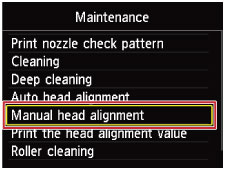
Het bevestigingsscherm wordt weergegeven.
 Opmerking Opmerking
|
(5) Selecteer Ja (Yes) en druk op OK.
Het uitlijningsraster voor de printkop wordt afgedrukt.
 Belangrijk Belangrijk
|
(6) Als het bericht Zijn de controlerasters correct afgedrukt? (Did the patterns print correctly?) wordt weergegeven, bevestigt u dat het raster goed is afgedrukt, selecteert u Ja (Yes) en drukt u op OK.
Het invoerscherm voor de aanpassingswaarden voor de printkoppositie wordt weergegeven.
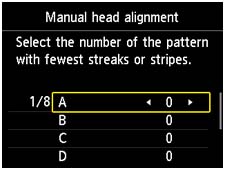
Kijk naar het eerste raster en pas vervolgens de positie van de printkop aan.
(1) Controleer de afgedrukte rasters en gebruik de knop  of
of  om in kolom A het nummer in te voeren van het raster met de minst waarneembare verticale strepen.
om in kolom A het nummer in te voeren van het raster met de minst waarneembare verticale strepen.
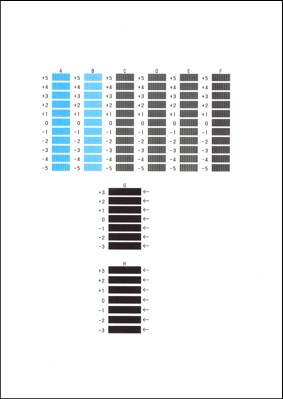
 Opmerking Opmerking
(A) Minst duidelijk zichtbare verticale strepen (B) Meest zichtbare verticale strepen |
(2) Herhaal dezelfde procedure totdat u het rasternummer voor de kolommen B tot en met H hebt ingevoerd en druk vervolgens op de knop OK.
Selecteer voor de kolommen G en H de instelling die de minst waarneembare horizontale strepen veroorzaakt op de positie die wordt aangegeven door de pijl.
 Opmerking Opmerking
(C) Minst duidelijk zichtbare horizontale strepen (D) Meest zichtbare horizontale strepen |
(3) Bevestig het bericht en druk op de knop OK.
Het tweede raster wordt afgedrukt.
 Belangrijk Belangrijk
|
Kijk naar het tweede raster en pas vervolgens de positie van de printkop aan.
(1) Controleer de afgedrukte rasters en gebruik de knop  of
of  om in kolom I het nummer in te voeren van het raster met de minst waarneembare verticale strepen.
om in kolom I het nummer in te voeren van het raster met de minst waarneembare verticale strepen.
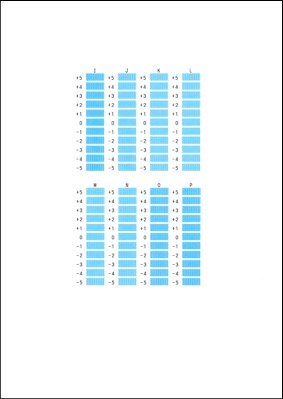
 Opmerking Opmerking
(E) Minst duidelijk zichtbare verticale strepen (F) Meest zichtbare verticale strepen |
(2) Herhaal dezelfde procedure totdat u het rasternummer voor de kolommen J tot en met P hebt ingevoerd en druk vervolgens op de knop OK.
(3) Bevestig het bericht en druk op de knop OK.
Het derde raster wordt afgedrukt.
 Belangrijk Belangrijk
|
Kijk naar het derde raster en pas vervolgens de positie van de printkop aan.
(1) Controleer de afgedrukte rasters en gebruik de knop  of
of  om in kolom a het nummer in te voeren van het raster met de minst waarneembare horizontale strepen.
om in kolom a het nummer in te voeren van het raster met de minst waarneembare horizontale strepen.
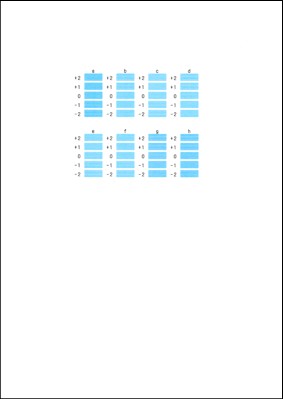
 Opmerking Opmerking
(G) Minst duidelijk zichtbare horizontale strepen (H) Duidelijkst zichtbare horizontale strepen |
(2) Herhaal dezelfde procedure totdat u het rasternummer voor de kolommen b tot en met h hebt ingevoerd en druk vervolgens op de knop OK.
De handmatige aanpassing van de printkoppositie is voltooid.
(3) Wanneer het voltooiingsbericht wordt weergegeven, drukt u op de knop OK.
Het scherm Onderhoud (Maintenance) wordt opnieuw weergegeven.
 Opmerking Opmerking
|
Naar boven |